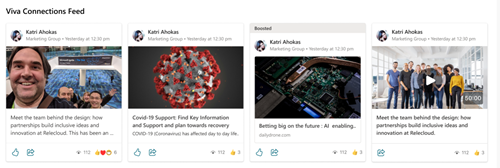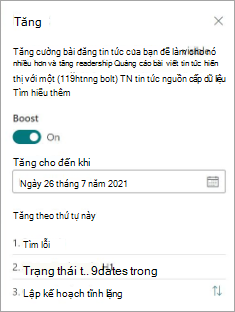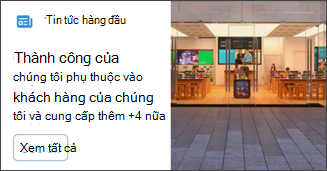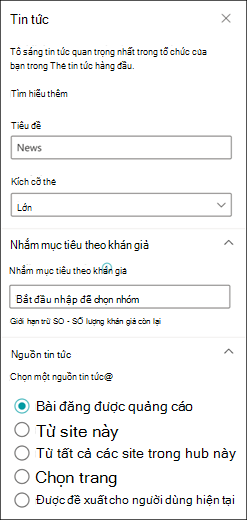Quảng cáo các bài đăng tin tức quan trọng trên SharePoint để ưu tiên khả năng hiển thị và tăng khả năng đọc trong Viva Connections của bạn. Bạn có thể đặt mua tin tức được quảng cáo để xác định hiển thị nào trước và bạn có thể đặt ngày hết hạn cho việc quảng cáo bài viết riêng lẻ.
Lưu ý:
-
Tin tức đã được quảng cáo sẽ hiển thị trong thẻ tin tức Viva Connections Dashboard (nếu cài đặt mặc định hoặc được quảng cáo đã được áp dụng) và Nguồn cấp.
-
Cài đặt tin tức được quảng cáo cho phép bài đăng mới hiển thị nổi bật trong tối đa 4 ngày.
-
Bạn chỉ có thể quảng cáo bài đăng tin tức từ các site tin tức của tổ chức.
-
Có thể quảng cáo tối đa 10 bài đăng tin tức cho mỗi site tin tức của tổ chức.
-
Bạn phải có quyền chỉnh sửa trên site tin tức của tổ chức để quảng cáo bài đăng tin tức.
-
Các bài đăng tin tức được quảng cáo sẽ được hiển thị trong tự động tin tức tiêu hóa và trong phần web Tin tức.
Cách tin tức được quảng cáo hoạt động
Bài đăng tin tức được quảng cáo hiển thị với biểu tượng tia sét, ngoại trừ trong phần web nguồn cấp dữ liệu Viva Connections và trong trải nghiệm di động nguồn cấp dữ liệu Viva Connections, thao tác này sẽ hiển thị từ được quảng cáo ở đầu bài đăng thay vào đó.
Khi bạn quảng cáo bài đăng tin tức SharePoint, bài đăng tin tức sẽ hiển thị nổi bật trong Nguồn cấp Viva Connections, phần web Nguồn cấp dữ liệu cho Viva Connections, trong thẻ Tin tức hàng đầu trên Bảng điều khiển Viva Connections và trong thanh ứng dụng SharePoint.
Tin tức được quảng cáo sẽ ở vị trí nổi bật trong các trải nghiệm được liệt kê ở trên trong tối đa 4 ngày. Quảng cáo tin tức hiệu quả nhất khi được áp dụng cho các bài đăng tin tức của tổ chức gần với thời gian xuất bản. Trong phần web Nguồn cấp cho Viva Connections, các bài đăng tin tức từ các trang tin tức của tổ chức tối đa 7 ngày kể từ ngày đăng sẽ được ưu tiên hơn Tin tức được quảng cáo cũ hơn chưa đến hạn. Điều này có thể ngăn tin tức được quảng cáo hiển thị nổi bật cho người dùng cuối.
Cách hiển thị tin tức được tăng cấp trong thẻ Tin tức trên bảng điều Viva Connections chính
Thêm thẻ Tin tức vào Bảng điều khiển Viva Connections để quảng bá tin tức từ nhiều nguồn khác nhau mà bạn muốn hiển thị nổi bật. Nếu bạn chọn bất kỳ bài viết tin tức nào đã được quảng cáo, các bài đăng đó sẽ hiển thị trong Thẻ tin tức trong thời gian quảng cáo.
Lưu ý:
-
Bạn phải có quyền thành viên site trở lên đối với site gia đình của tổ chức mình để có thể sửa Bảng điều Viva Connections trang.
-
Có thể hiển thị giới hạn 13 bài đăng tin tức trong thẻ tin tức.
-
Tính năng Tăng cường tin tức có thể tăng tối đa 10 bài đăng tin tức cho mỗi site tin tức của tổ chức.
-
Hình ảnh đề xuất cho thẻ trong Bảng điều khiển: thẻ trung bình nên là 300x150 đến 400x200 với tỷ lệ khung ảnh 2:1 và thẻ lớn 300x300 đến 400x400 với tỷ lệ khung ảnh 1:1 để ngăn kéo giãn trong ứng dụng di động.
-
Từ trang chủ SharePoint của bạn, chọn bánh răng Thiết đặt ở trên cùng bên phải của trang.
-
Chọn Quản lý Viva Connections để hiển thị ngăn thuộc tính.
-
Chọn Xem Bảng điều khiển.
-
Bảng điều khiển cho trang chủ SharePoint của bạn sẽ mở ra. Chọn chỉnh sửa ở phía trên bên phải của màn hình.
-
Chọn + Thêm thẻ.
-
Chọn thẻ News , sau đó chọn bút chì chỉnh sửa ở bên trái thẻ.
-
Ngăn thuộc tính cho thẻ Tin tức sẽ xuất hiện. Thêm tiêu đề và chọn kích cỡ thẻ.
-
Để hướng thẻ của bạn đến những người xem cụ thể (ví dụ: chỉ những người xem bạn chỉ định mới thấy thẻ trong bảng điều khiển), hãy chọn một hoặc nhiều nhóm để nhắm mục tiêu. Tham khảo bài viết này để biết thêm thông tin về nhắm mục tiêu theo khán giả.
-
Đối với nguồn tin tức, hãy chọn một trong các tùy chọn sau:
-
Bài đăng được quảng cáo: Sẽ hiển thị bất kỳ bài đăng tin tức SharePoint nào đã được quảng cáo chỉ từ các site tin tức của tổ chức. Từ "Tăng cường" sẽ hiển thị ở đầu thẻ.
-
Từ site này: Kéo tin tức từ site hub mà site hiện tại là một phần của.
-
Từ tất cả các site trong hub này: Kéo tin tức từ tất cả các site trong hub SharePoint của bạn.
-
Chọn site: Kéo tin tức từ một hoặc nhiều site riêng lẻ (nếu được chọn, danh sách các site được liên kết với hub SharePoint của bạn sẽ hiển thị).
-
Được đề xuất cho người dùng hiện tại: sẽ hiển thị các bài đăng tin tức cho người dùng hiện tại từ những người mà người dùng làm việc cùng; quản lý trong chuỗi người mà người dùng làm việc cùng, được ánh xạ với chuỗi quản lý và kết nối của riêng người dùng; 20 site hàng đầu của người dùng được theo dõi; và các trang web thường xuyên truy cập của người dùng.
-
-
Khi hoàn tất, hãy đóng ngăn thuộc tính.
Tìm hiểu thêm
Tạo và chia sẻ tin tức SharePoint